Collegamenti del dispositivo
-
Androide
-
i phone
- Dispositivo mancante?
Se c’è qualcosa di buono in arrivo dal 2020, potrebbe essere la videoconferenza. Dall’anno della chiusura globale, le riunioni online hanno preso d’assalto il mondo – e non c’è da meravigliarsi.

Questa pratica funzionalità tecnologica fa risparmiare a molte persone molto tempo e denaro spesi in viaggio. Non solo, si dice anche che la videoconferenza migliori la produttività generale e la comunicazione per i lavoratori.
WebEx è un esempio di app di videoconferenza utilizzata regolarmente dalle aziende. Gli utenti possono partecipare alle riunioni utilizzando l'app desktop o mobile, rendendola estremamente flessibile, ma non sapere come partecipare a una riunione può rappresentare un grave inconveniente.
Questo articolo ti guiderà passo dopo passo su come partecipare a una riunione in WebEx.
Come partecipare a una riunione nell'app WebEx per iPhone
Se sei uno dei miliardi di utenti iPhone nel mondo, sarai felice di sapere che è possibile partecipare a una riunione WebEx direttamente dal tuo dispositivo mobile. Ciò è particolarmente utile se ti trovi regolarmente in viaggio ma non vuoi perdere una riunione di lavoro.
Ecco come farlo:
- Scarica il Applicazione WebEx dall'App Store di Apple.

- Una volta entrato, scorri verso sinistra per accedere a "Le mie riunioni".
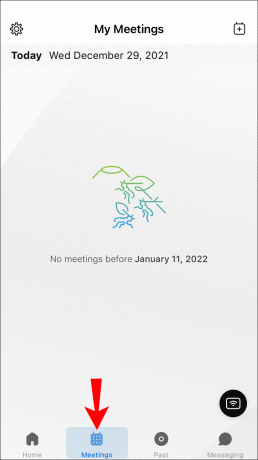
- Tocca "Partecipa alla riunione".

- Ora dovrai digitare uno dei seguenti elementi: il numero della riunione, il nome utente dell'ospite o l'URL della sala personale. In genere, prima avrai ricevuto un'e-mail contenente queste informazioni.
- Premi "Partecipa".
Se non desideri utilizzare l'app WebEx, non temere. È ancora possibile partecipare a una riunione. Basta seguire questi passaggi:
- Aprire l'invito e-mail alla riunione WebEx.

- Tocca "Partecipa alla riunione".

- Verrai indirizzato automaticamente all'app WebEx. Puoi però scegliere di accedere alla riunione tramite il tuo browser.

- Seleziona "Partecipa" per accedere alla riunione.
- Una volta entrato nella riunione, puoi scegliere se mostrare o nascondere il tuo video. Puoi anche decidere se desideri disattivare l'audio.

- Dopo aver modificato le impostazioni, tocca "Partecipa alla riunione".

Come partecipare a una riunione in WebEx su un dispositivo Android
Puoi partecipare a una riunione WebEx tramite il tuo Android scaricando l'app per Android. Ecco cosa dovrai fare:
- Scarica WebEx per il tuo dispositivo Android da Google Play Store (o l'app store scelto).

- Utilizzando le credenziali WebEx, accedi al tuo account.

- Scorri verso sinistra per accedere alla pagina “Le mie riunioni”.

- Tocca l'opzione "Partecipa" accanto alla riunione.

- Ora dovrai inserire il numero della riunione, l'URL della sala personale o il nome utente dell'ospite per accedere alla riunione. Puoi trovare queste informazioni in un'e-mail che ti è stata inviata in merito alla riunione.

Se non desideri scaricare l'app, è possibile partecipare a una riunione WebEx tramite il browser Android.
- Dall'app e-mail, apri l'invito e-mail per partecipare alla riunione WebEx.

- Tocca dove dice "Partecipa alla riunione".

- Scegli l'opzione del browser.

- Verrai quindi indirizzato a WebEx nel tuo browser.
- A questo punto ti verrà chiesto di modificare le tue impostazioni. Qui puoi scegliere se desideri che il video e l'audio siano attivati durante la riunione.

- Quando sei pronto, tocca "Partecipa alla riunione".

Come partecipare a una riunione in WebEx su un PC
Un modo per accedere a una riunione WebEx sul tuo PC è scaricare l'app. Per fare questo, devi andare al Sito web WebEx e seleziona "Scarica" nell'angolo in alto a destra. Una volta completato il download, segui questi passaggi per accedere a una riunione:
- Apri l'invito e-mail alla riunione WebEx e fai clic su "Partecipa".
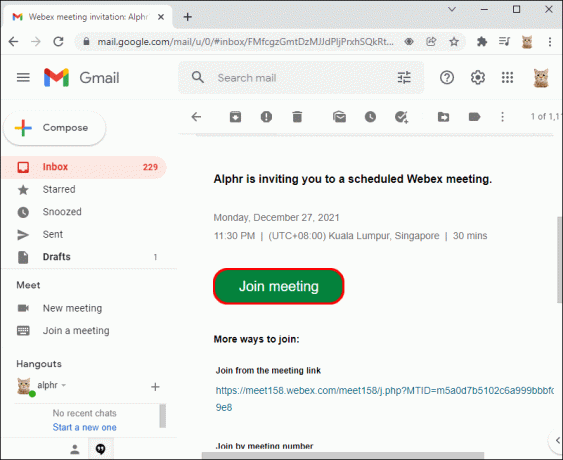
- Se non hai scaricato l'app, WebEx ti chiederà automaticamente di farlo.

- Segui le istruzioni visualizzate sullo schermo e inserisci il tuo indirizzo email e le altre informazioni richieste.
- Prima di partecipare ufficialmente alla riunione, puoi controllare se il video e l'audio sono attivati. In ogni caso, sarai in grado di vedere e ascoltare tutto ciò che accade durante la riunione.

- Quando sei soddisfatto delle tue impostazioni, fai clic su "Partecipa alla riunione".

- Verrai automaticamente portato alla riunione.

D'altra parte, se non desideri scaricare l'app, è anche possibile accedere a WebEx direttamente dal tuo browser web. Per fare ciò, ecco cosa dovrai fare:
- Nell'app e-mail, apri l'invito WebEx e seleziona "Partecipa".
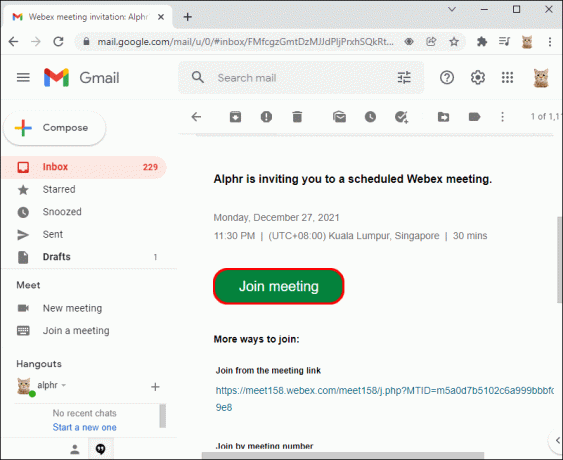
- Quando viene visualizzata l'opzione per installare l'app, fai invece clic su "Partecipa dal tuo browser". Verrà visualizzata la versione del browser Web di WebEx.

- Da qui, ti verrà data la possibilità di configurare le impostazioni audio o video prima di partecipare ufficialmente alla riunione.

- Una volta completato e sei pronto, seleziona "Partecipa alla riunione".
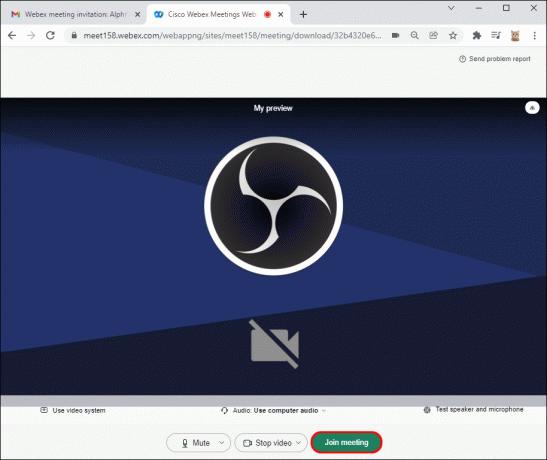
Come si fa una domanda su WebEx senza attivare video o audio?
Per porre una domanda senza attivare video e audio, dovrai accedere al pannello Domande e risposte. Se questa funzione non è attivata, ecco come farlo:
Da un computer Windows:
- In WebEx, vai su "Riunioni".

- Successivamente, seleziona “Opzioni”, quindi “Generale”.

- Seleziona la casella accanto a "Domande e risposte".

Su un Mac:
- Dall'app WebEx, seleziona "Riunioni WebEx".
- Scegli "Preferenze".
- Fare clic su "Strumenti".
- Seleziona la casella accanto a "Domande e risposte".
Dopo aver abilitato questa funzione, puoi porre domande durante la riunione selezionando il pannello Domande e risposte. Ecco cosa devi fare:
- Quando fai clic sul pannello Domande e risposte, scegli un partecipante a cui rivolgere la tua domanda.
- Nella finestra di messaggio visualizzata, digita il tuo messaggio (tieni presente che esiste un limite di 512 caratteri).
- Una volta scritto il messaggio, puoi scegliere se desideri che il tuo messaggio venga inviato pubblicamente o privatamente.
Domande frequenti aggiuntive
È necessario un account WebEx per partecipare a una riunione?
No, non è necessario un account WebEx per partecipare a una riunione. Tuttavia, gli utenti dovranno avere un invito via email per partecipare. L'e-mail in genere contiene tutte le informazioni necessarie per partecipare correttamente alla riunione.
Quanti partecipanti possono partecipare a una riunione WebEx?
Il numero di partecipanti che possono partecipare a una riunione WebEx dipende dal tipo di account WebEx utilizzato dall'organizzatore, dal modo in cui i partecipanti decidono di partecipare e dalla modalità di pianificazione delle riunioni.
Se l'ospitante dispone di un account gratuito, alla riunione possono partecipare un massimo di 25 partecipanti. Tuttavia, se utilizzano una versione a pagamento di WebEx, come WebEx Calling, possono partecipare fino a 100 partecipanti. Inoltre, se l'organizzatore utilizza un account Riunioni a pagamento, può ospitare fino a 200 persone in una riunione.
Non perdere mai una riunione
Poiché sempre più aziende e organizzazioni abbracciano la necessità di riunioni virtuali, l'uso di app di videoconferenza affidabili è salito alle stelle.
Se sai qualcosa o due sulle app per conferenze online, allora saprai che WebEx è una delle opzioni più popolari in circolazione. L'app offre video e audio di alta qualità ed è facilmente accessibile da più dispositivi, rendendola conveniente per tutti gli utenti.
Hai provato a partecipare a una riunione in WebEx? Se sì, da quale dispositivo ti sei collegato? Come hai trovato il processo? Fateci sapere i vostri pensieri nei commenti qui sotto.




